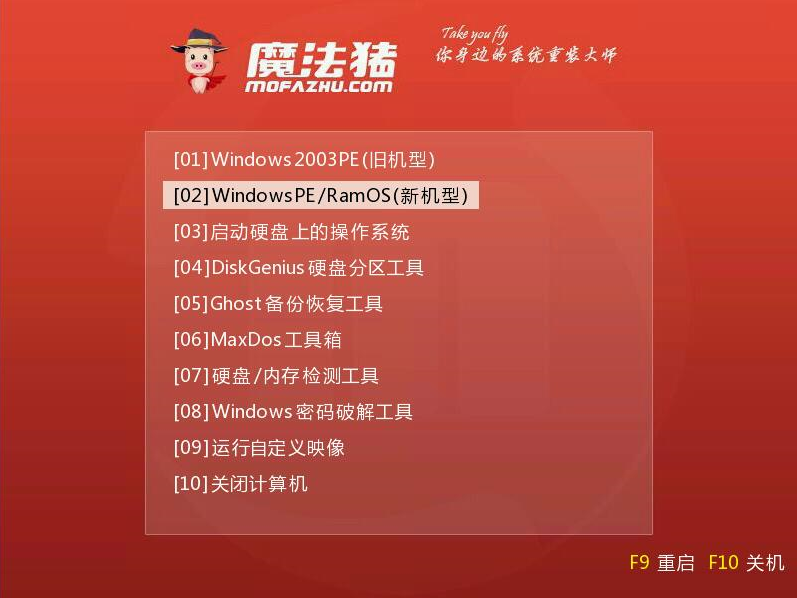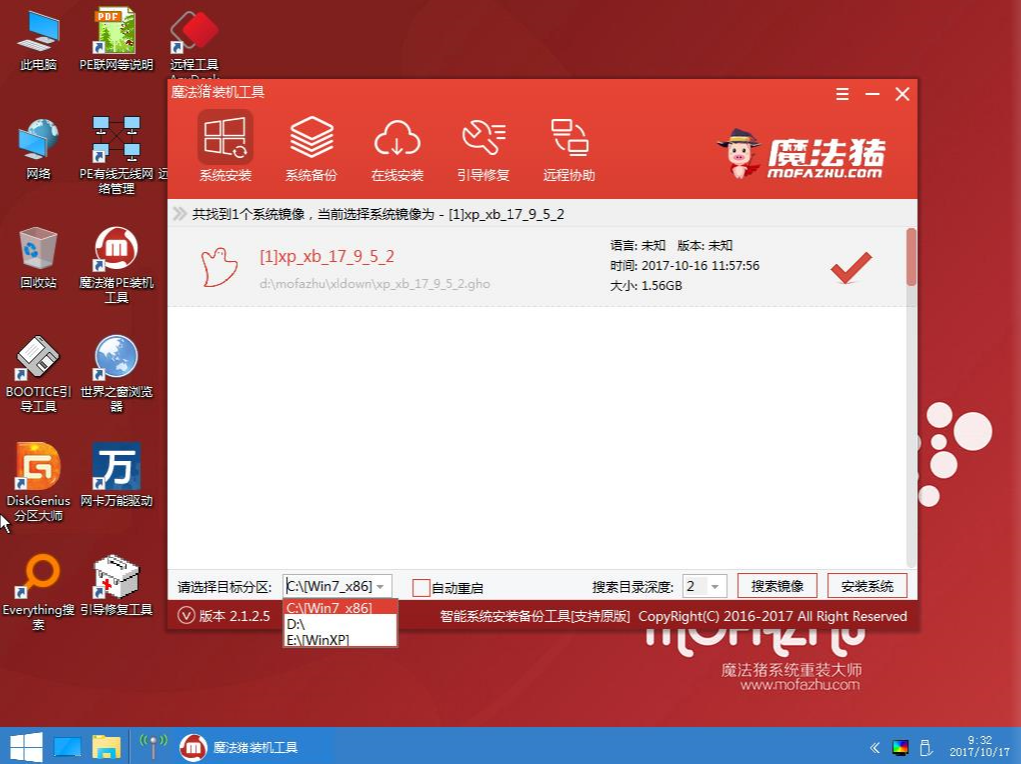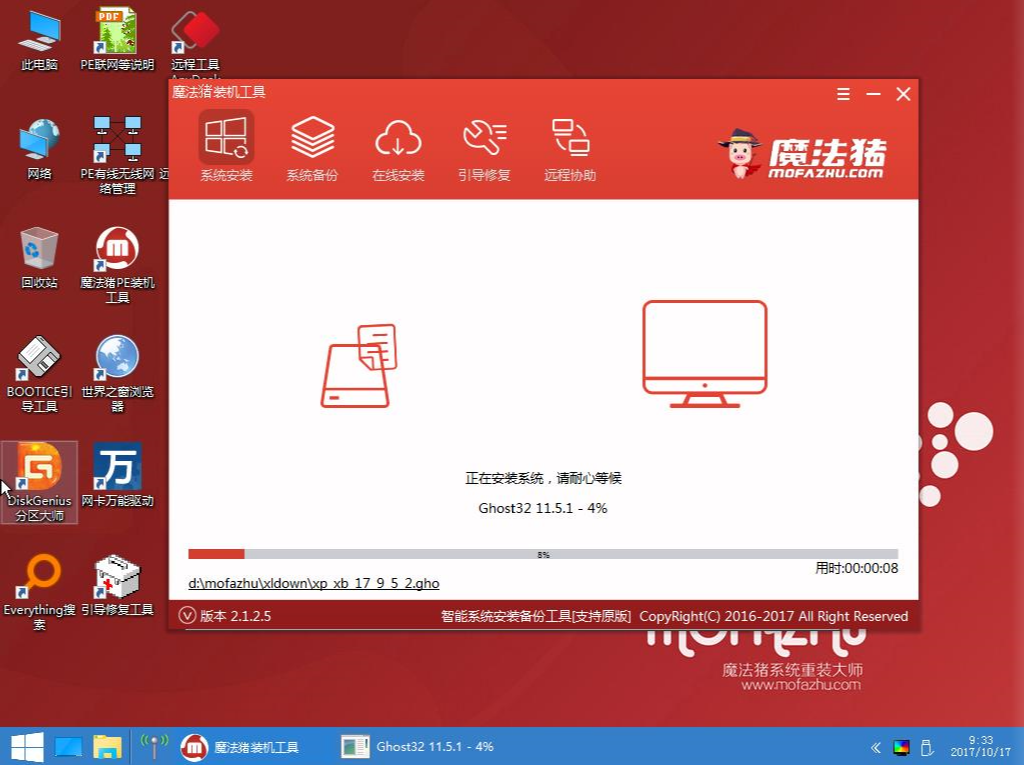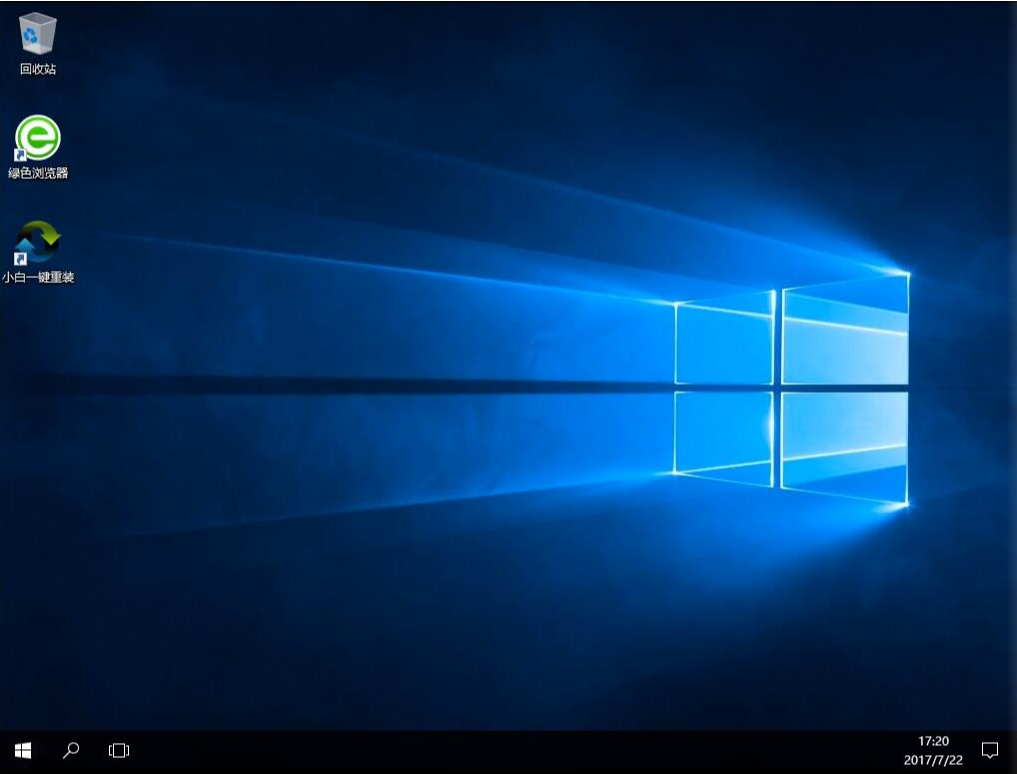处理如何用PE安装系统
u盘装系统相信大伙儿都不会感到陌生了吧,作为主流的安装方式,U盘安装自有其过人之处。 今天小编就给大家带来了u盘pe安装系统的操作步骤,一起来看看吧。
很多用户在重装系统时,都会选择通过本地硬盘进行直接重装系统,当然这种方式的是比较简单,方便。但是对于一些需要对电脑进行分区操作的用户来说就没有那么方便了,这时就需要进入PE系统下格式化硬盘。所以也就需要在PE系统中重装系统,下面小编就给大家介绍pe安装系统的方法。
1,制作u盘启动盘
2,下载ghost版win10系统镜像并存入u启动u盘启动盘
3,硬盘模式更改为ahci模式
操作步骤
1,将事先制作好的魔法猪u盘插入电脑的USB接口,然后开启电脑,等待屏幕上出现开机画面后快速的按下快捷键进入到魔法猪主菜单页面,接着移动光标选择“ 02 WindowsPE/RamOS(新机型)”回车键确定即可。
pe系统电脑图解1
2,进入到PE系统桌面后会自动弹出PE装机工具,这里勾选需要装的Win10系统,目标分区选择你的系统盘(一般为C盘),之后点击安装系统。
pe系统电脑图解2
3,进入系统的安装过程,这里不用操作,耐心等待完成后重启电脑即可进入下一步的安装。
u盘电脑图解3
4,完成后重启电脑完成最后的安装,直到进入全新的系统。
u盘PE装机教程电脑图解4
u盘PE装机教程电脑图解5
以上就是u盘PE安装系统的详细操作了,希望对你有所帮助。
热门教程
Win11电脑任务栏图标重叠怎么办?任务栏图标重叠图文教程
2笔记本Win7系统屏幕变小两侧有黑边怎么解决?
3Win11安卓子系统安装失败
4Win10如何强制删除流氓软件?Win10电脑流氓软件怎么彻底清除?
5Win7旗舰版COM Surrogate已经停止工作如何解决?
6Windows11打印机驱动怎么安装?Windows11打印机驱动安装方法分享
7Win10视频不显示缩略图怎么办?
8Win11开始菜单怎么样设置在左下角?Win11开始菜单移至左下角步骤
9Win7电脑字体怎么改回默认字体?Win7改回默认字体方法?
10如何在Win11正式版中创建虚拟桌面?Win11正式版创建虚拟桌面的方法
装机必备 更多+
重装教程
大家都在看
电脑教程专题 更多+